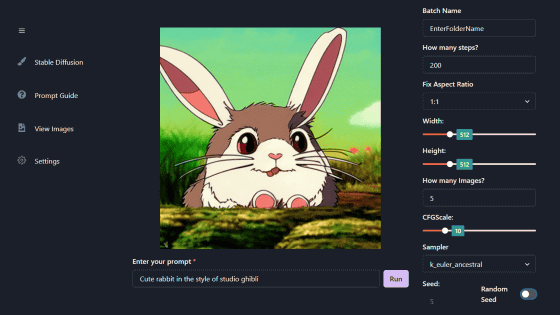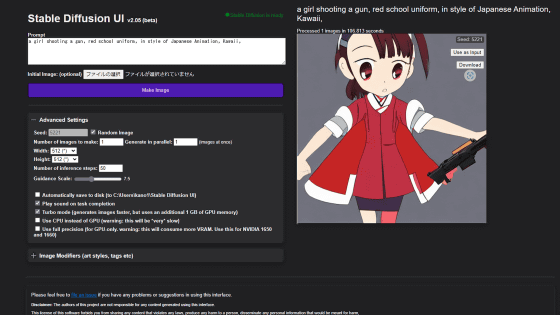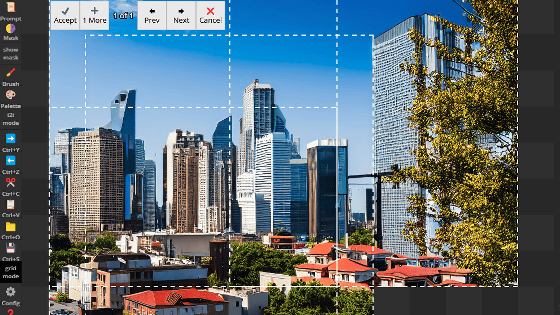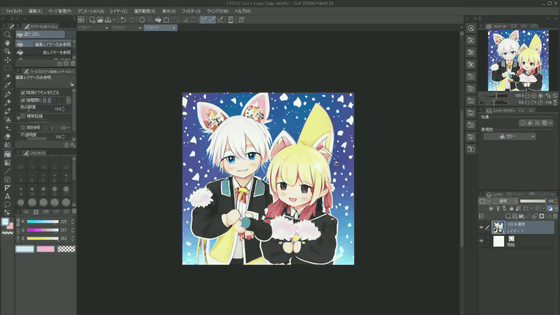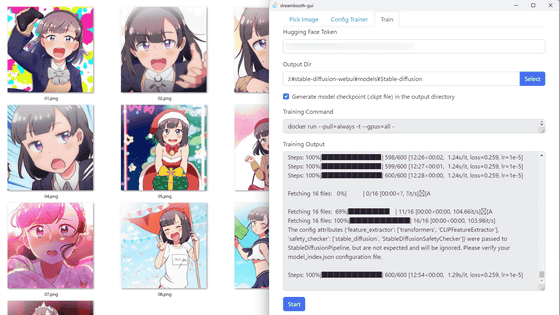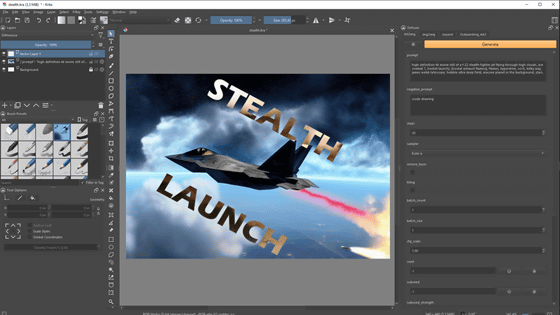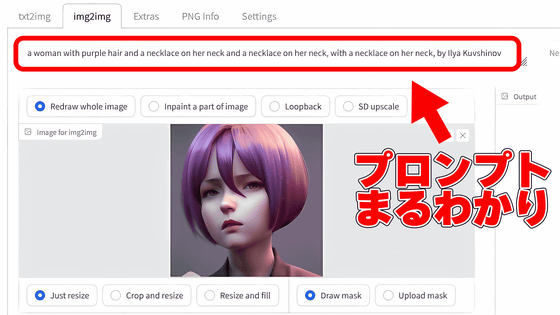画像生成AI「Stable Diffusion」をWindows環境にボタン1つでインストール可能&GUIで操作できる「NMKD Stable Diffusion GUI」がついに登場
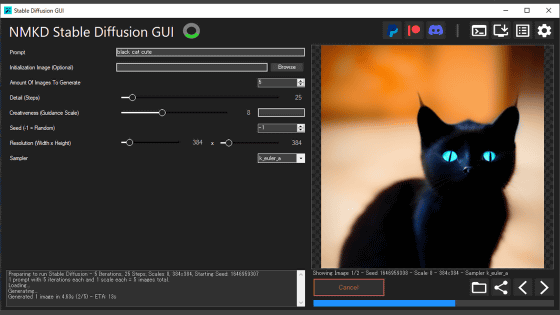
入力した文字列から高精度な画像を生成できるAI・Stable Diffusionは2022年8月に無料で一般公開され、「基本的に出力した画像は商用・非商用を問わず、自由に利用できる」というライセンスで大きな話題となりました。しかし、Stable DiffusionをローカルなWindows環境に導入して使うには、PythonやAnacondaなどを扱える技術や知識が求められるため、初心者にとっては敷居がやや高いといえます。そんなStable Diffusionを一発でWindows環境にインストール可能で、さらにシェルでのコマンド入力ではなくグラフィックユーザーインターフェース(GUI)で画像生成の指示も簡単にできる「NMKD Stable Diffusion GUI」が公開されました。
My easy-to-install Windows GUI for Stable Diffusion is ready for a beta release! It supports img2img as well, various samplers, can run multiple scales per image automatically, and more! : StableDiffusion
https://www.reddit.com/r/StableDiffusion/comments/x1hp4u/my_easytoinstall_windows_gui_for_stable_diffusion/
NMKD Stable Diffusion GUI - AI Image Generator by N00MKRAD
https://nmkd.itch.io/t2i-gui
SD GUI 1.2.0 - Icedrive
https://icedrive.net/s/21xjhaj13kGY499jPvk4taa1ZN9N
配布サイトにアクセスして、「StableDiffusionGui-v1.2.0」を選択してから上部のダウンロードアイコンをクリックし、ZIPファイルをダウンロードします。
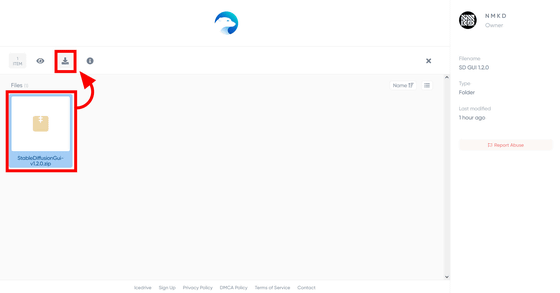
ダウンロードしたZIPファイルをExplzhやWindowsの標準機能で解凍。展開されたフォルダ「StableDiffusionGui-v1.1.0」を任意の場所に配置し、中にある「StableDiffusionGui.exe」を起動します。
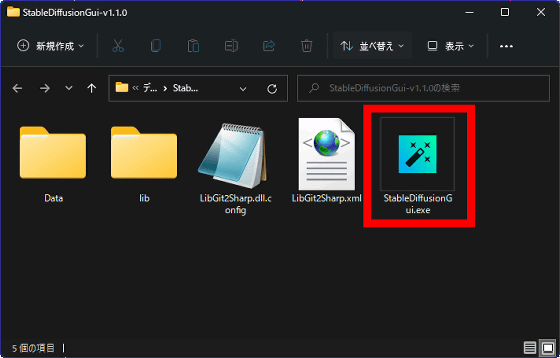
NMKD Stable Diffusion GUIが起動すると、「NVIDIA製GPUのドライバーを必ず最新にすること」「Stable DiffusionはVRAMを大きく消費するので、VRAM8GB未満の場合はうまく動かないことがある」「VRAMが12GB以上ない場合は生成する画像の解像度を512×512ピクセルより小さくすること」という注意書きが表示されます。「OK」をクリック。
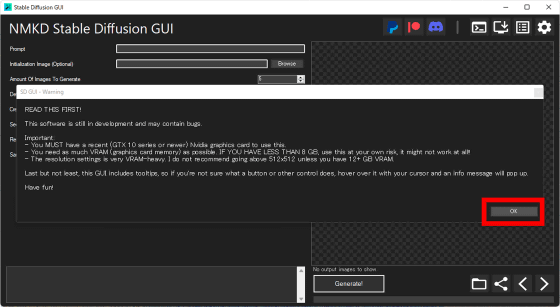
すると、NMKD Stable Diffusion GUI側でStable Diffusionを動かすのに必要なものがインストールされているかどうかを自動でチェックしてくれます。「OK」をクリック。
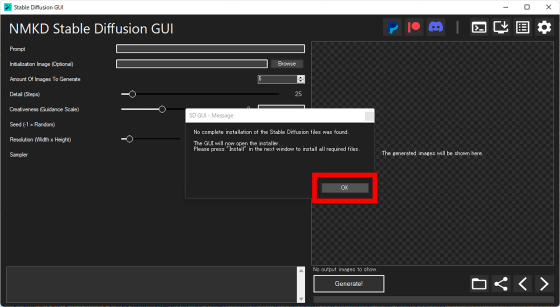
NMKD Stable Diffusion GUIは最初からAnacondaをベースとしたディストリビューションが内蔵されており、あとはStable DiffusionのリポジトリとPython、PyTorch、Cuda ToolKitのダウンロードが必要な状態です。「Install」をクリックします。
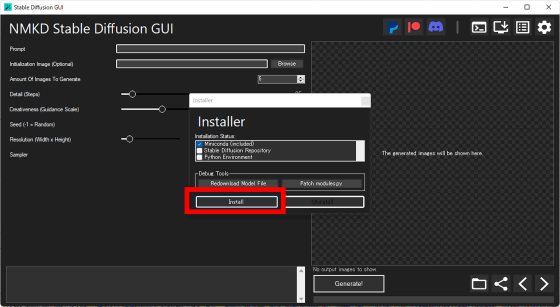
コマンドプロンプトが立ち上がり、自動でインストールが始まります。
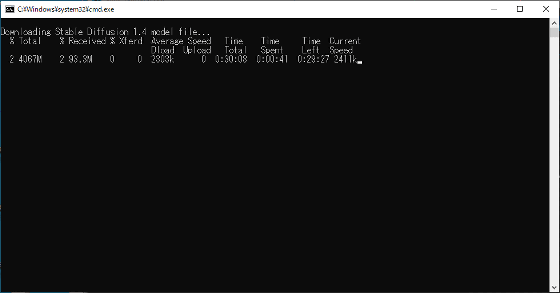
リポジトリのダウンロードが終わったら、必要なツールがすべて自動でインストールされていきます。
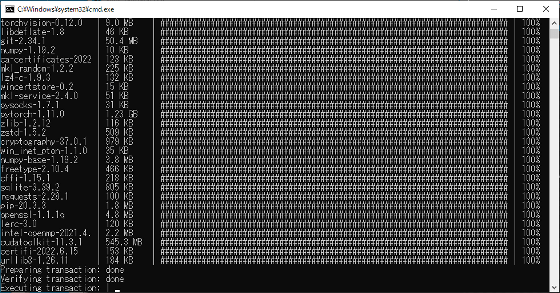
すべて完了すると、コマンドプロンプトが以下の画面となります。ここで数分待てばインストール完了。
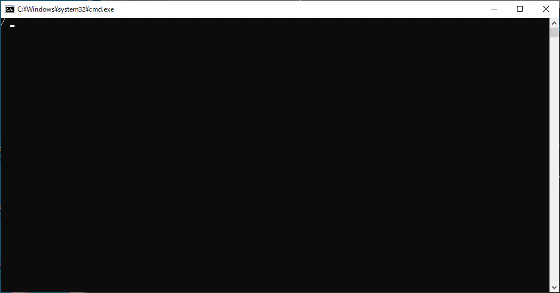
Installation Statusの項目にすべてチェックが入っています。右上の×をクリックして、Installerのウィンドウを閉じます。
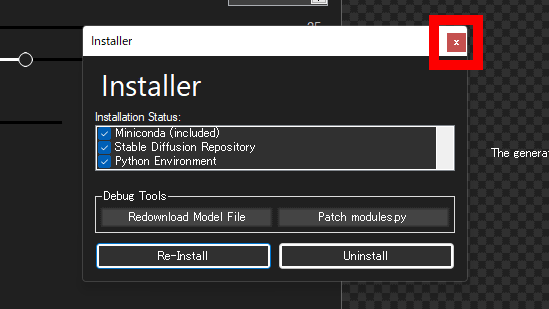
NMKD Stable Diffusion GUIはこんな感じ。「Prompt」の項目に文字列を入れて、「Generate!」をクリックすれば画像が生成されます。
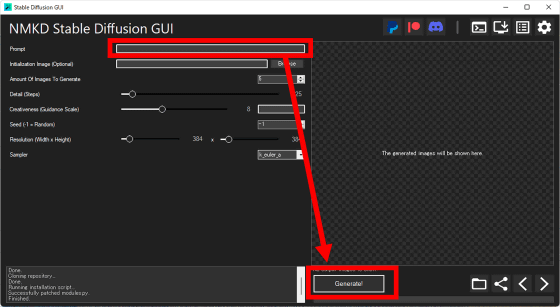
デフォルト設定だと1つのPromptに対して5枚の画像が生成されます。画像生成が完了すると左下のログに「Done!」と表示され、右カラムに生成された画像が表示されます。右下のフォルダアイコンをクリックすると、出力された画像が保存されたフォルダが表示されます。
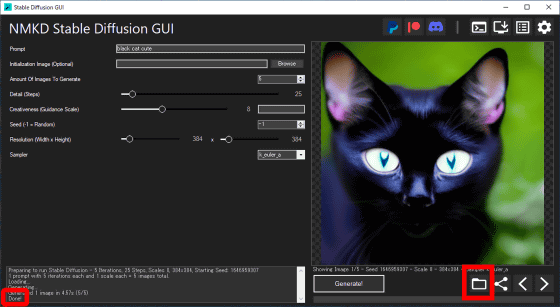
NMKD Stable Diffusion GUIの具体的な使い方や設定方法は以下の記事を見るとよくわかります。
無料で画像生成AI「Stable Diffusion」をWindowsに簡単インストールできる「NMKD Stable Diffusion GUI」の使い方まとめ、呪文の設定や画像生成のコツがすぐわかる - GIGAZINE
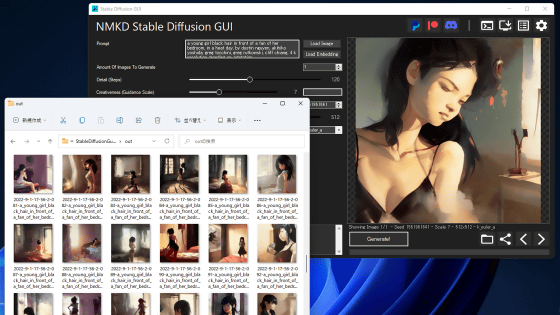
・関連記事
キーワードに沿ってまるで人間が描いたような絵や写真を生み出すAI「Stable Diffusion」が一般公開されたので使ってみた - GIGAZINE
画像生成AI「Stable Diffusion」を低スペックPCでも無料かつ待ち時間なしで使う方法まとめ - GIGAZINE
画像生成AI「Stable Diffusion」をGoogle Colaboratoryで動かして画像の保存先をGoogleドライブにする方法 - GIGAZINE
Intel製CPUでも画像生成AI「Stable Diffusion」を動かせる「stable_diffusion.openvino」が登場、誰でもダウンロード可能に - GIGAZINE
23億枚もの画像で構成された画像生成AI「Stable Diffusion」のデータセットのうち1200万枚がどこから入手した画像かを調査した結果が公開される - GIGAZINE
「この画像っぽい○○を生成」を画像生成AI「Stable Diffusion」で実現する技術が登場 - GIGAZINE
文章から画像を生成するAI「Stable Diffusion」をPhotoshopで動かすプラグイン「alpaca」が登場 - GIGAZINE
簡単なお絵かきとキーワードだけで思い通りの写真やイラストを自動生成する「img2img」モードを「Stable Diffusion」で誰でも試してみることができるサイト - GIGAZINE
・関連コンテンツ
in ソフトウェア, レビュー, 創作, Posted by log1i_yk
You can read the machine translated English article ``NMKD Stable Diffusion GUI'' th….